Configurar Firebase Cloud Messaging
Aqui você aprenderá como obter sua chave FCM ou arquivo JSON para receber Notificações Push em seu aplicativo.
- Requisitos
- Um aplicativo Android com o SDK Android configurado com GroupLink.setFirebaseToken();
- Conta Firebase
Criando um Projeto Firebase
Para habilitar Notificações Push em seu aplicativo, comece criando um projeto no console do Firebase. Este projeto servirá como o hub para gerenciar seu aplicativo na plataforma Android.
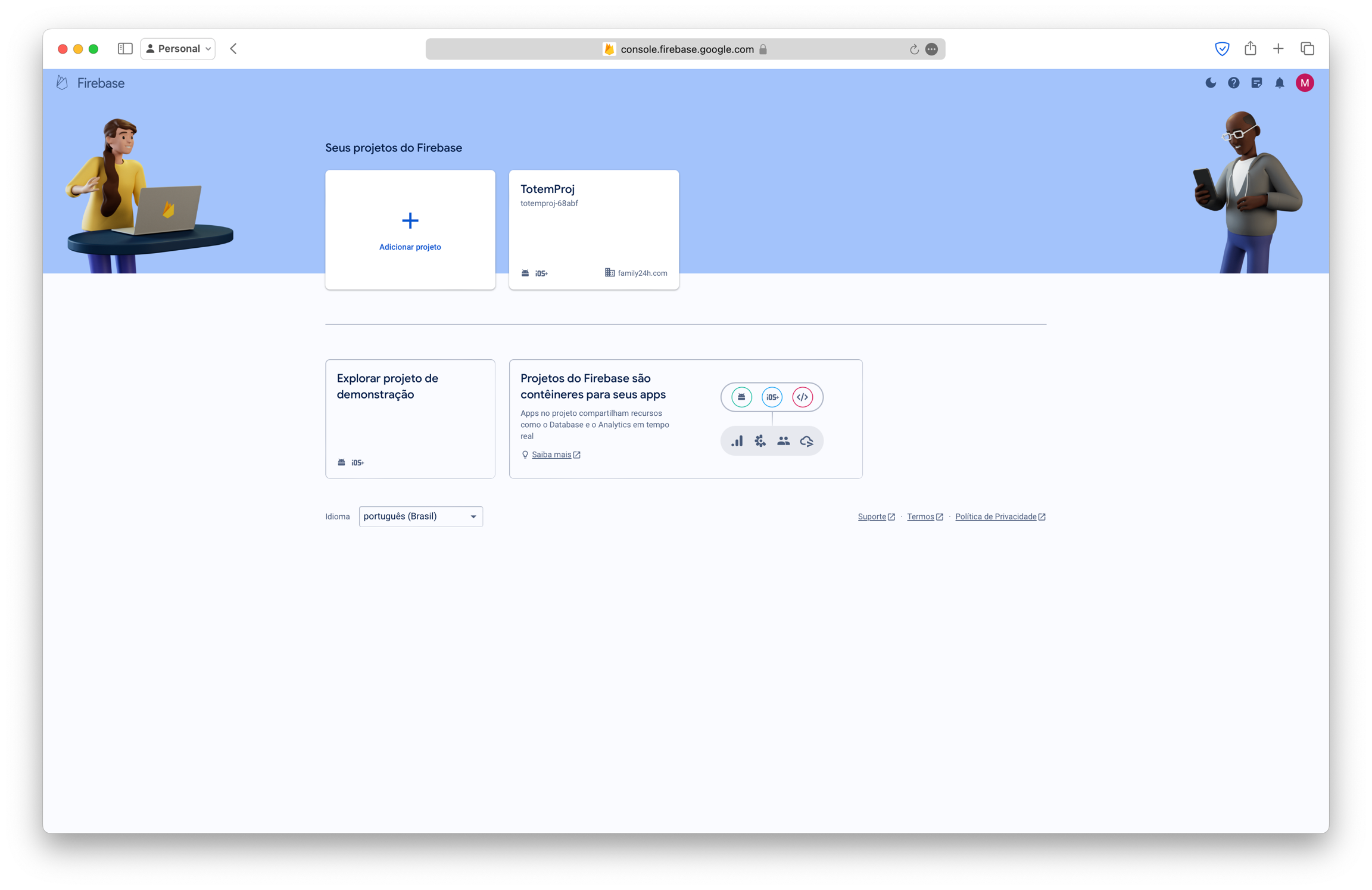
Página de Lista de Projetos do Console Firebase
Configurando o Firebase Cloud Messaging
Após criar seu projeto, prossiga para configurar o Firebase Cloud Messaging. Ao configurá-lo, você encontrará duas opções: Firebase Cloud Messaging API (V1) e a API de Mensagens em Nuvem legada. Embora ambas as opções funcionem em nossa plataforma, recomendamos fortemente optar pela Firebase Cloud Messaging API (V1) por sua segurança aprimorada e alinhamento com os padrões mais recentes do Google para lidar com Notificações Push.
Para começar, acesse as configurações do seu projeto.
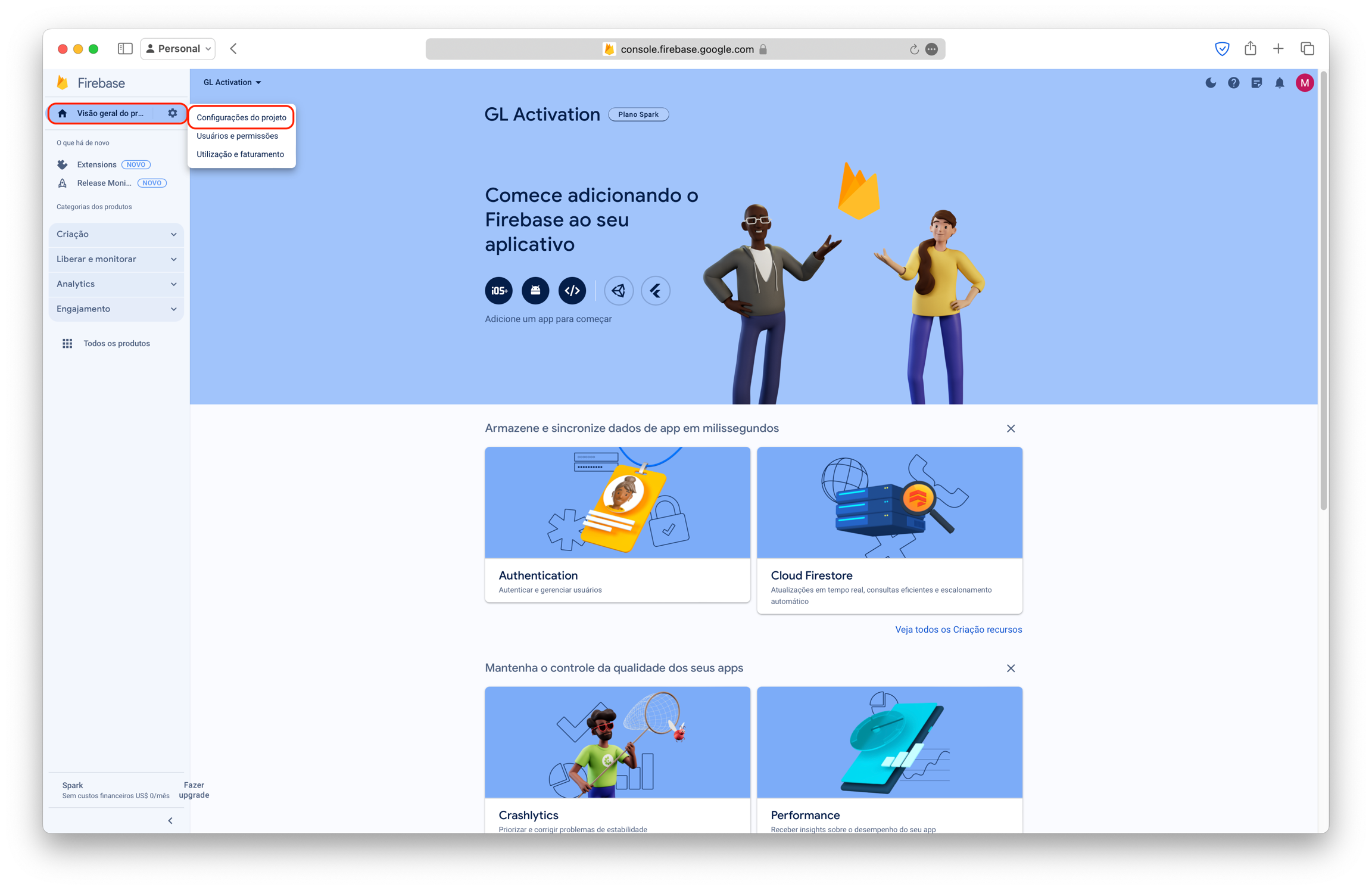
Tela do Painel do Projeto
Em seguida, navegue até a aba Cloud Messaging na barra superior. Aqui, você encontrará o ID do remetente do seu aplicativo, que você usará para enviar e receber Notificações Push de forma eficaz.
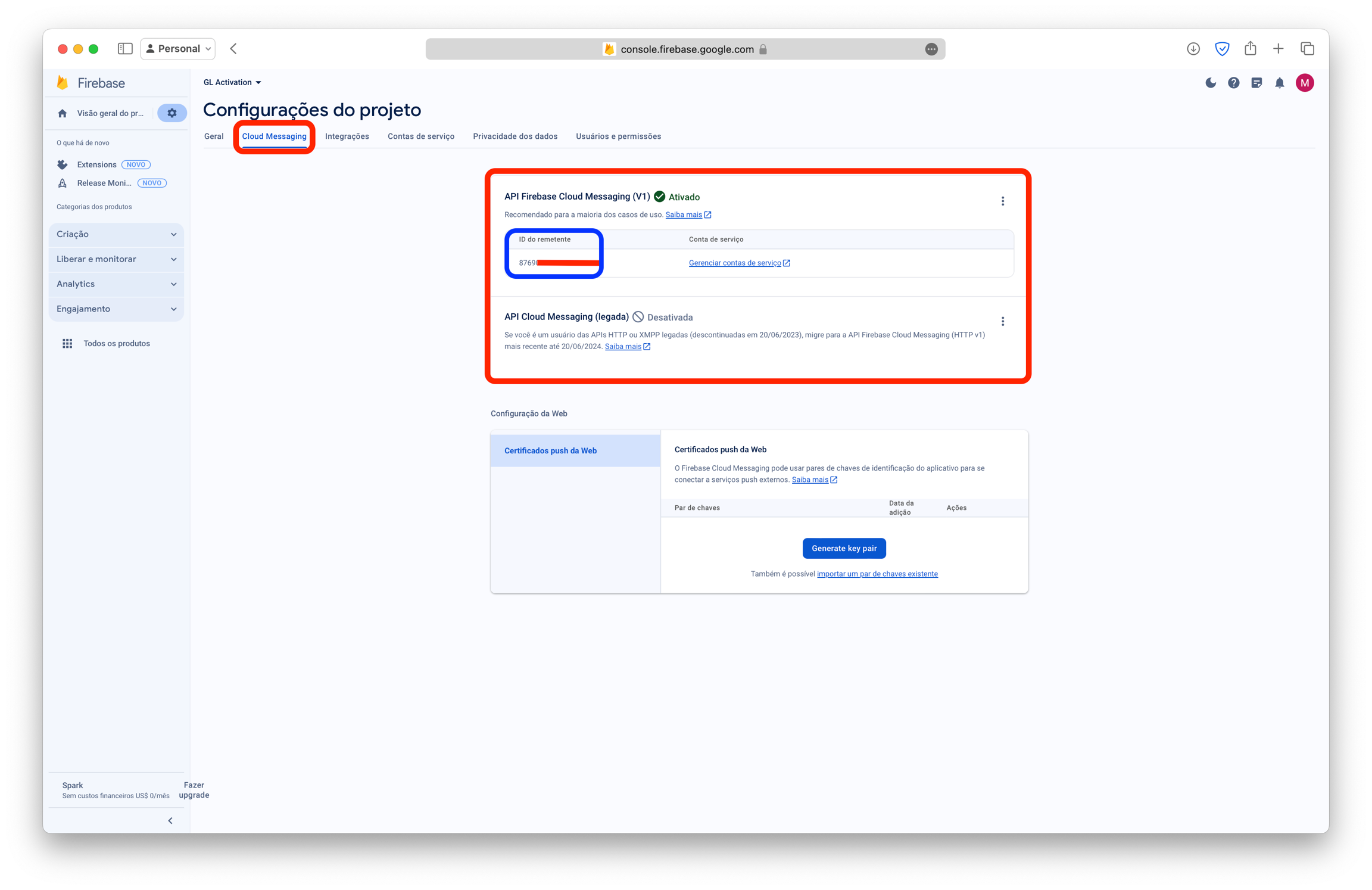
Painel da Aba Cloud Messaging
O ID do remetente, indicado pelo número no quadrado azul, é crucial para receber Notificações Push. Lembre-se de armazenar este ID, pois você precisará inseri-lo no Painel do Group Link para garantir a recepção adequada das Notificações Push.
Em seguida, obtenha o arquivo JSON da Chave Privada, que serve como a configuração de Push para seu aplicativo. Você pode adquirir este arquivo navegando até "Contas de Serviço" na barra superior das configurações do seu projeto.
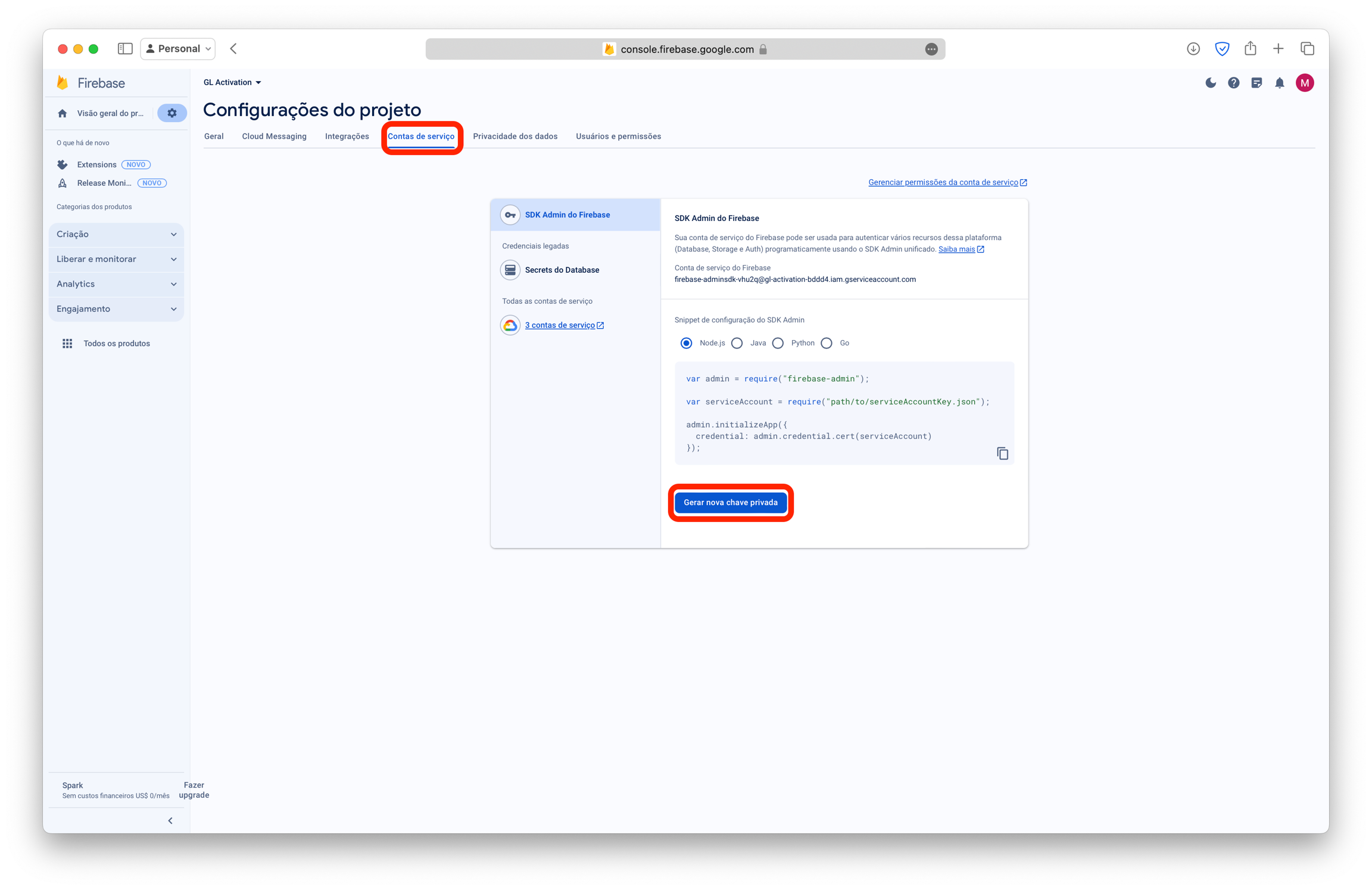
Aba Contas de Serviço
Clique em "Gerar uma nova Chave Privada" e confirme. Esta ação iniciará o download de um arquivo JSON. Certifique-se de armazenar este arquivo com segurança, pois você precisará dele posteriormente para fazer o upload no Painel do Group Link.
O último item essencial é o Nome do Pacote do seu aplicativo. Você pode obter isso abrindo o arquivo AndroidManifest.xml do seu projeto Android, conforme ilustrado na imagem abaixo.
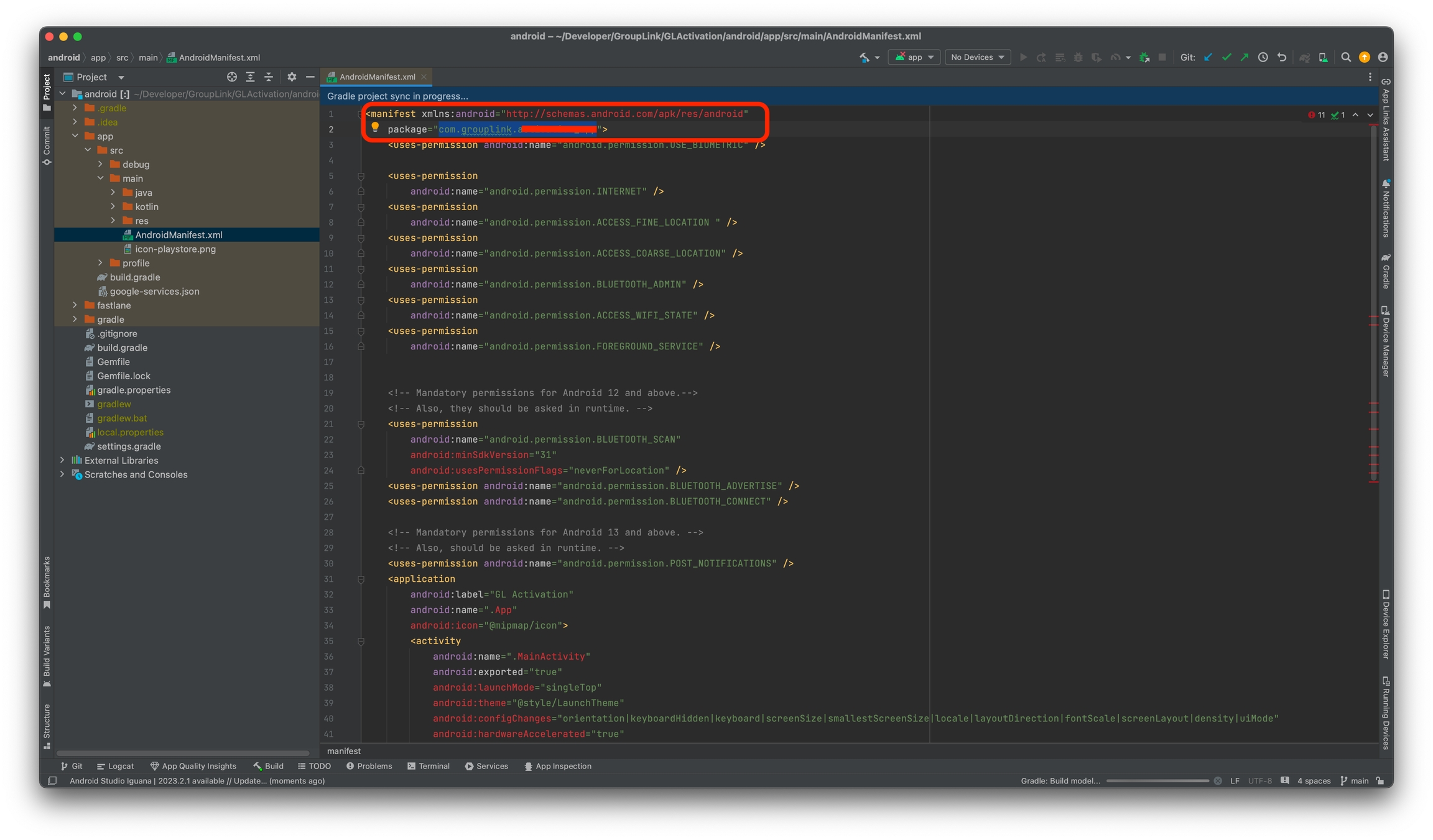
Android Studio com o arquivo AndroidManifest.xml
O próximo passo envolve configurar seu aplicativo Android no Painel do Group Link.